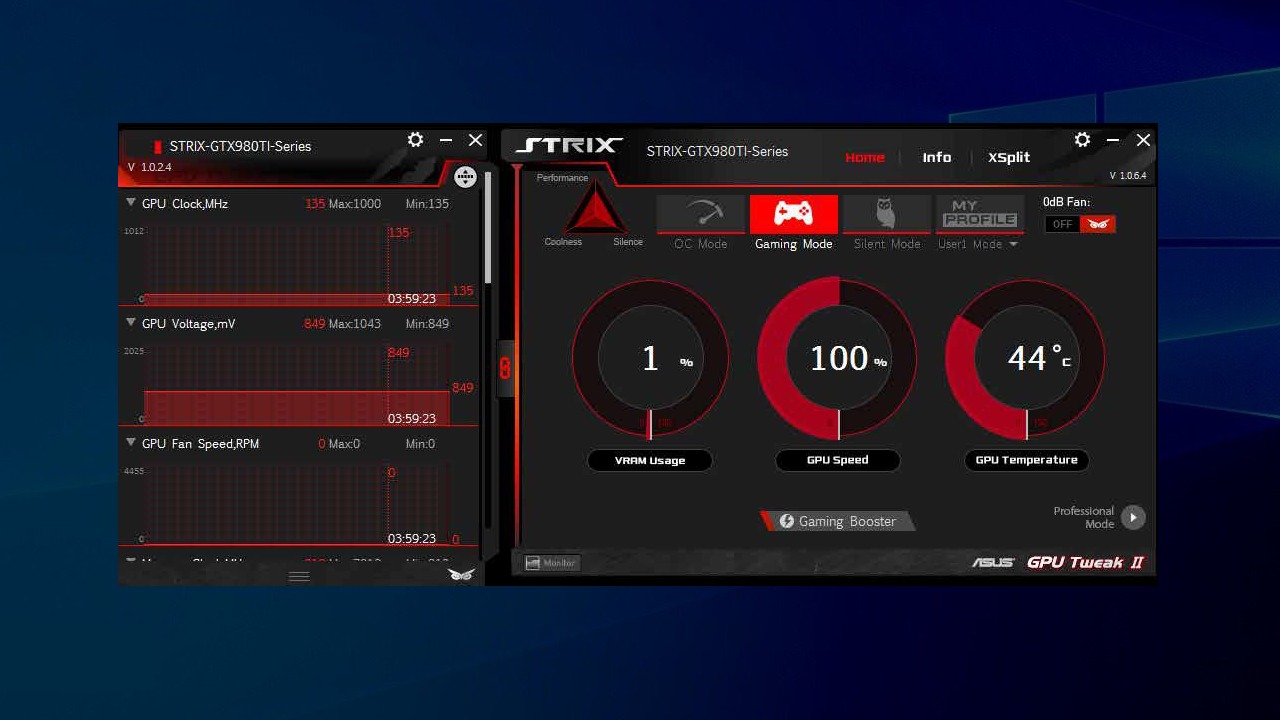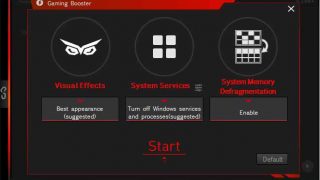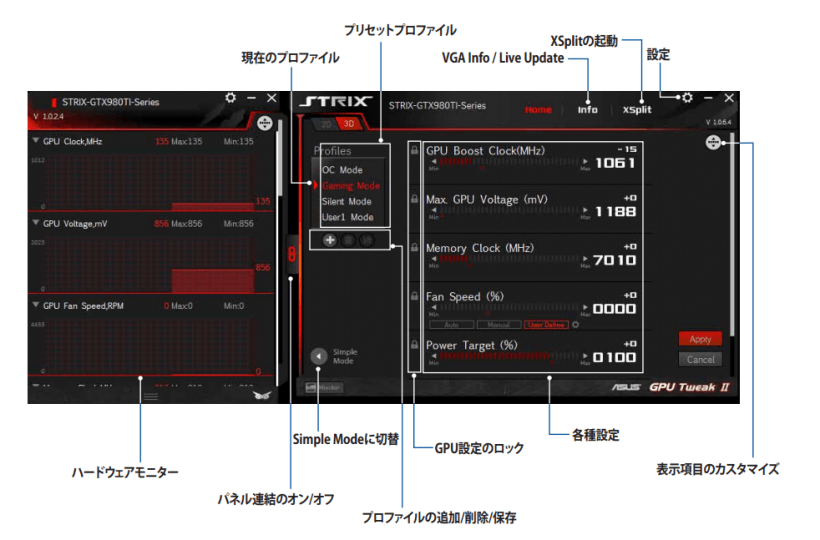説明機能仕様ダウンロード画像使い方
AMD / NVIDIA 用 のオーバークロック・GPU モニタリングユーティリティ

グラフィックスカードをオーバークロックしてパフォーマンスを最大限引き出したり、反対に静かにしたり、システムをゲームに最適化させることができる、ASUS(AMD / NVIDIA)グラフィックスカード専用のチューニングアプリケーション。
ASUS GPU Tweak の概要
ASUS GPU Tweak は、ASUS ビデオカード専用のリアルタイムハードウェアモニター&オーバークロックツールで、ビデオカードのパフォーマンスをカスタマイズすることができます。
ASUS GPU Tweak の機能
ASUS GPU Tweak の主な機能です。
| 機能 | 概要 |
|---|---|
| モードの選択 (シンプルモード) |
・OC(オーバークロック)モード ・サイレントモード ・ゲーミングモード ・マイプロファイル(カスタムプロファイル) |
| ゲーミングブースター | ゲームプレイのために Winodws のシステム設定を最適化 |
| プロフェッショナルモード | クロックや電圧などを手動で調整 |
| VGA Info | ビデオカードやソフトウェアの情報を表示 |
| Live Update | インターネットを通じて VBIOS やビデオカードドライバを更新 |
| XSplit | ゲーマーに最適な配信アプリ |
グラフィックスカードを手軽にオーバークロックできます
ASUS GPU Tweak ユーティリティーには「シンプルモード」と「プロフェッショナルモード」の 2 つのモードがあります。
シンプルモードではプリセットのプロファイルでかんたんに、プロフェッショナルモードではクロックや電圧などを手動で細かく調整でき、ビデオカードのパフォーマンスを最大限に発揮することができます。
グラフィックスカードオーバークロック/管理ソフト
ASUS GPU Tweak は、グラフィックスカード/ビデオカードをオーバークロックしたり、ゲーム向けに最適化したり、GPU をモニタリングするための便利なアプリケーションです。
機能
- パフォーマンスを最大限引き出すオーバークロックモード
- ゲームモード
- 音を静かにするサイレントモード
- カスタムプロファイルの作成
- オーバークロックのための高度なオプション(電圧およびVRAMクロック調整)
- ゲームブースターでシステムを最適化
システム要件:
- AMD 7000 シリーズ以降の GPU 搭載 ビデオカード
- NVIDIA 600 シリーズ以降の GPU 搭載 ビデオカード
ダウンロード
使い方
インストール
1.インストール方法
- インストーラを実行すると、セットアップウィザードが始まります。[次へ]をクリックします。
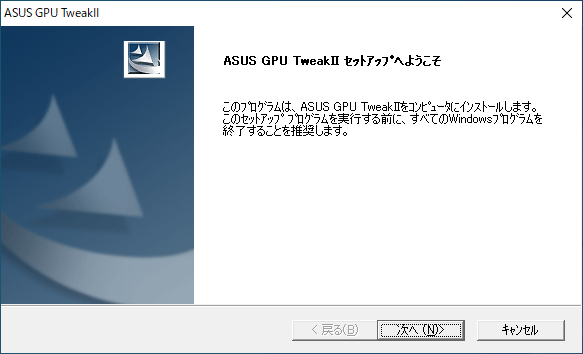
- インストール先の設定です。変更しない場合はこのまま[次へ]をクリックします。
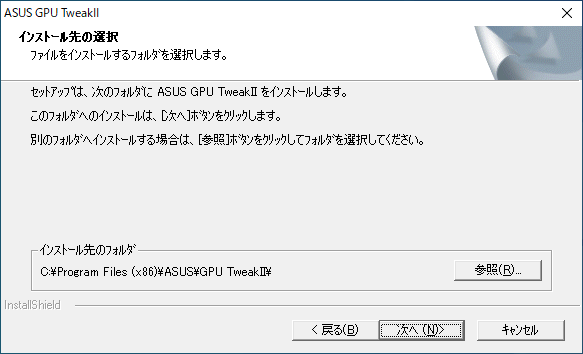
- 動作に必要なランタイム類がある場合は下のような画面が表示されます。[次へ]ボタンをクリックしてインストールを開始しましょう。
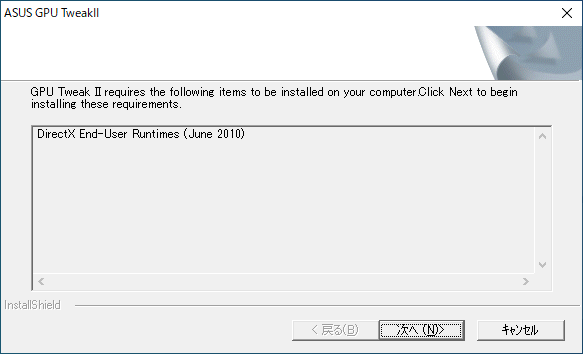
- インストールの準備ができました。[次へ]をクリックしてインストールを開始します。
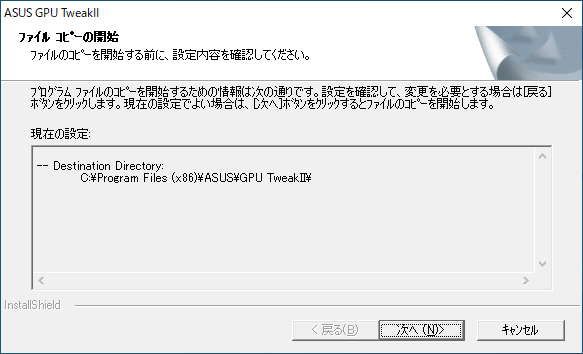
- インストールが完了しました。「シンプルモード」と「プロフェッショナルモード」のどちらの画面を使用するかを選択して[次へ]をクリックします。
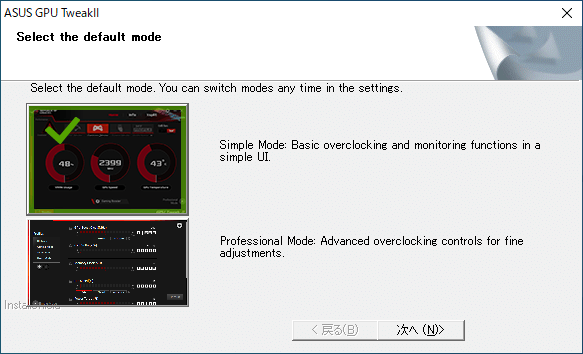
- インストールを完了するには、コンピュータの再起動が必要です。必要に応じて今すぐ再起動するか後にするかを選択しましょう。
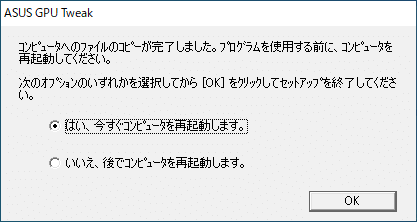
基本的な使い方
1.シンプルモード